Hur man hanterar bokmärken i Google Chrome

Lär dig att effektivt organisera och hantera dina bokmärken i Google Chrome för att lättare hitta det du behöver.
Som standard, när du öppnar Google Chrome, är bakgrunden ett tomt vitt fönster med en Google-sökruta och ett par genvägar precis under det. Om du har aktiverat mörkt läge på enheten kan bakgrunden vara mörkgrå. Hur som helst är det ganska tråkigt och tråkigt.
Du kan ändra bakgrunden i Chrome så att när du öppnar en ny flik kan du istället titta på en bild. Du kan också ändra färgschemat för flikarna och Chrome-fönstret till något mer spännande. I det här inlägget kommer vi att visa dig hur du gör det. På så sätt kan du surfa på webben och njuta av utsikten medan du gör det.
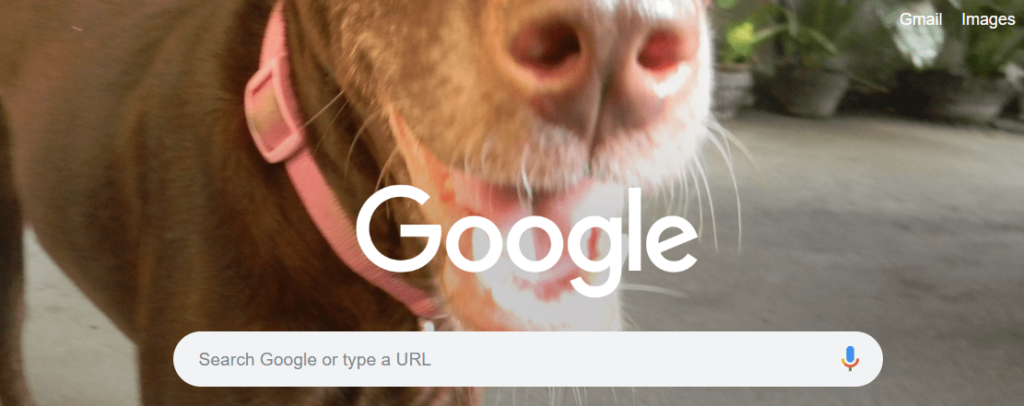
Observera att inget av detta kommer att ändra bakgrunden när du går till Google.com. Det är inte möjligt att ändra utseendet och känslan för själva Gooogle.com om du inte använder någon form av tredjepartstillägg som ändrar HTML-koden för en webbsida.
Använda ett färdigt tema
Det är enkelt att ändra din Google-bakgrund. Observera att detta kommer att ändra bakgrunden när du öppnar en ny flik i Chrome. Om du har ett tillägg som ersätter standardfliken i Chrome med en anpassad sida, kommer det inte att påverkas av att ändra dessa inställningar.
Om du inte redan har något i åtanke när det gäller ett tema, kan du alltid kolla in butiken för att hitta populära.
Starta Google Chrome för att börja. Det är viktigt att notera att den här handledningen bara fungerar om din webbläsare är Chrome. Om du använder Mozilla Firefox eller Microsoft Edge kommer du inte att kunna göra detta genom att följa stegen nedan.
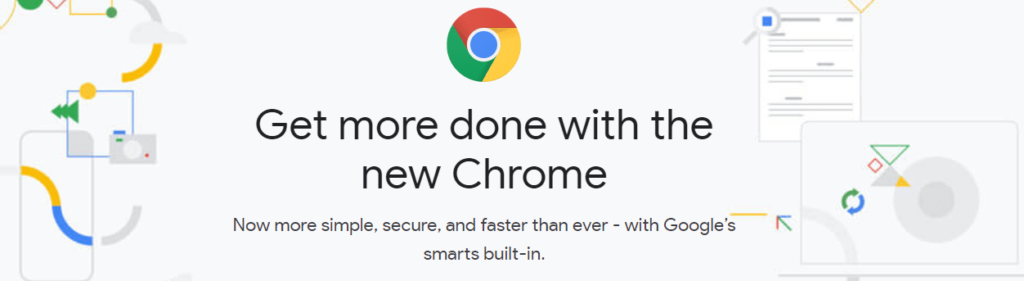
Gå sedan till den bortre änden (högra hörnet) av Chrome-webbläsaren och klicka på ikonen med de tre prickarna. Om du gör detta kommer en rullgardinsmeny att visas för dig. Klicka här på Inställningar .
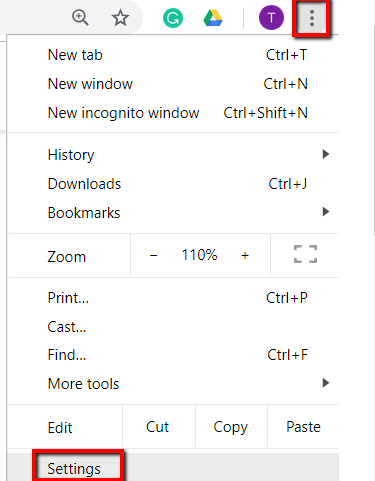
Rulla ner till avsnittet Utseende . Där hittar du Öppna Chrome Web Store under Teman . Klicka på denna länk.
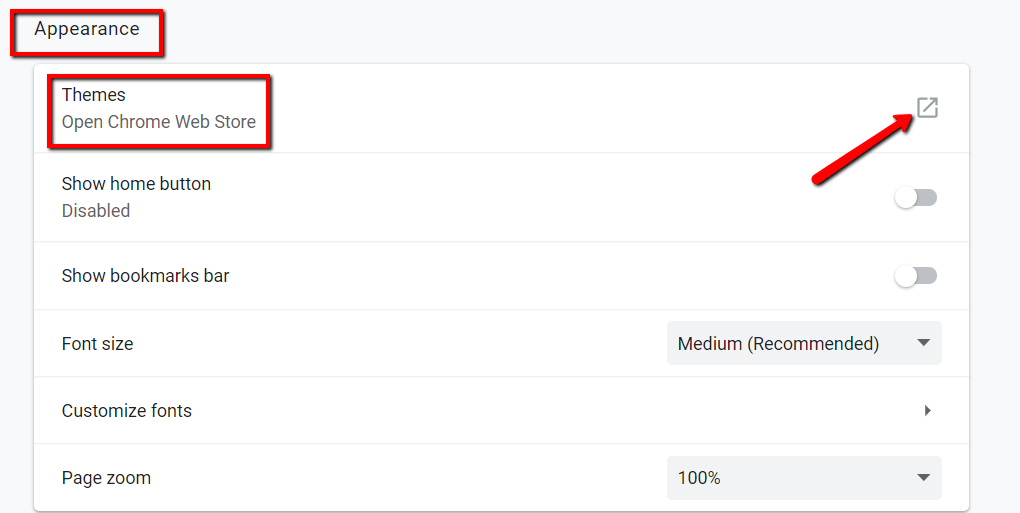
Välj nu ett tema. Om du har ett speciellt tema i åtanke, sök bara efter det! Om du vill titta på de tillgängliga i galleriet kan du också bläddra igenom kategorierna.
Hur som helst, klicka på det tema du vill ha. Om du gör detta öppnas en ny flik med det temat.
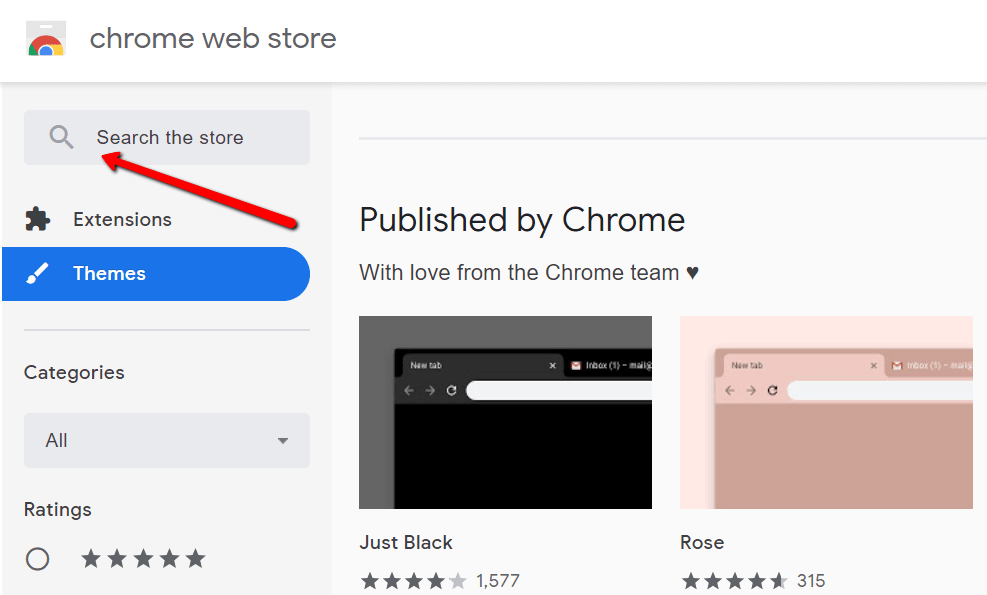
När du har ett tema som du är nöjd med klickar du på knappen Lägg till i Chrome .
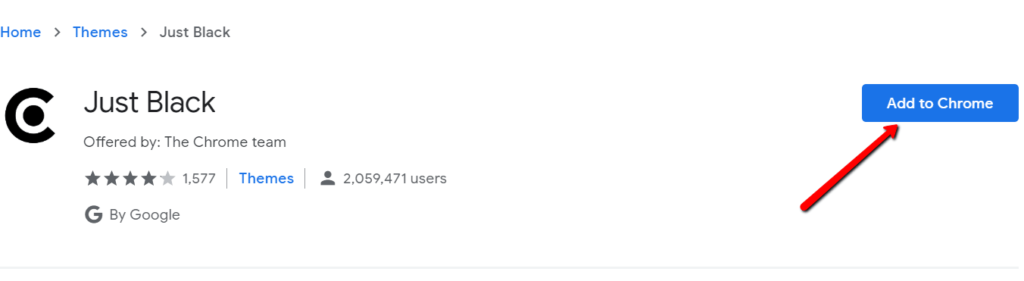
Nu kan du scrolla ner på sidan för att se en översikt över ditt valda tema. Det är också i det här området där du kan hitta information om temats kompatibilitet med din enhet.
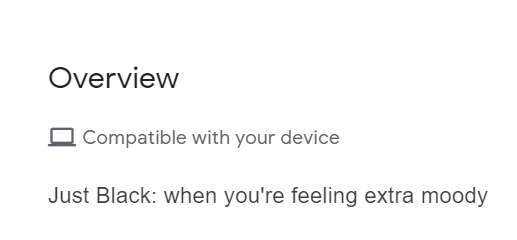
Nu kan du njuta av ditt nya tema! Du bör se färgändringarna i den övre delen av Chrome-fönstret och på sidan med ny flik. Om du inte gillar det kan du alltid välja ett annat tema från butiken. Klicka bara på Ångra för att återställa ändringarna.
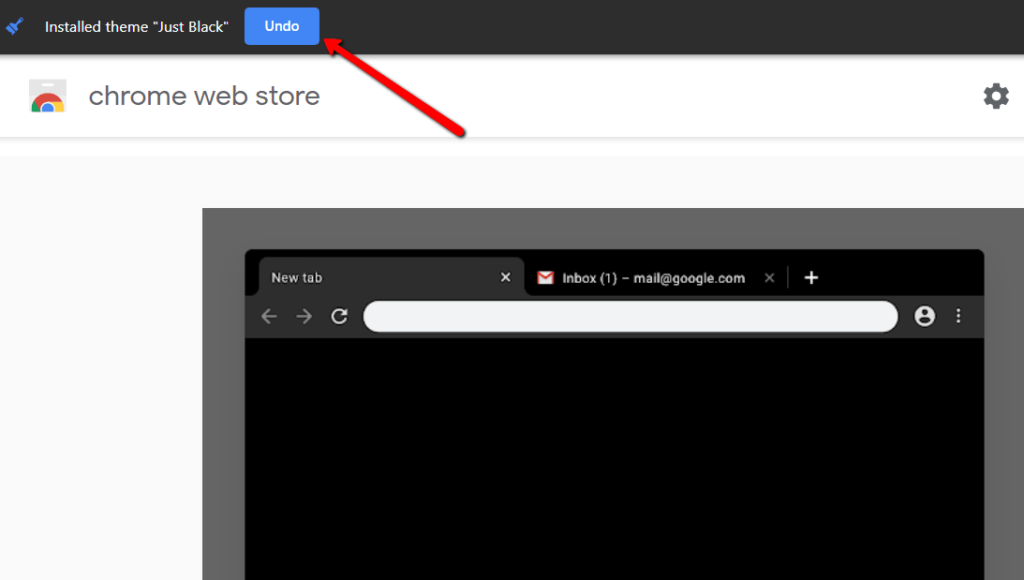
Om du vill gå tillbaka till hur ditt tema var, gå bara till avsnittet Utseende en gång till. Där väljer du Återställ till standard .

Använd din egen bakgrundsbild
Du kan också ändra Googles bakgrund med dina egna personliga foton och välja dina egna färger. Du kan använda bilder på din familj, vänner och husdjur! Om inte, välj de som Google valt åt dig.
Börja med att öppna en ny flik i Chrome. Klicka sedan på kugghjulsikonen eller länken Anpassa längst ned.
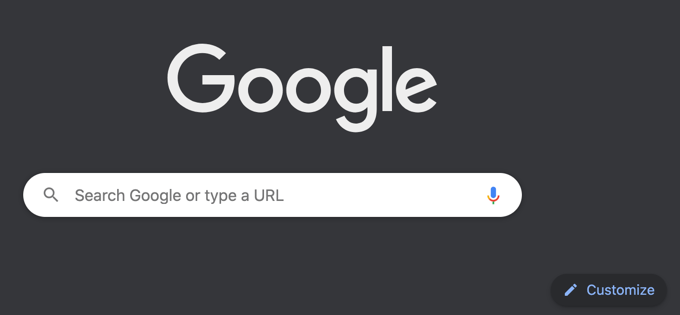
Om du gör detta kommer en meny att visa Anpassa den här sidan . Här kan du välja hur du vill ändra din Google-bakgrund. Du kan ladda upp din egen bild. Välj bara en bild från din dator.
Du kan också använda Chrome-bakgrunder. Om du väljer det här alternativet visas ett fönster. Där kan du gå igenom en samling fantastiska mönster!
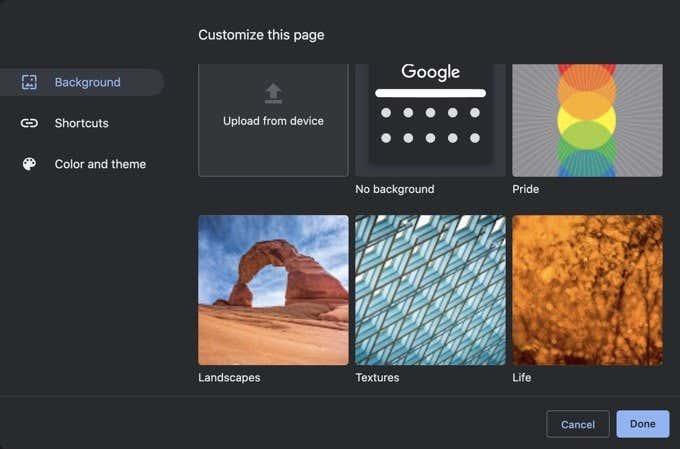
Klicka på Färg och tema för att välja dina egna färger för webbläsarfönstret. Du kan klicka på cirkeln längst upp till vänster med pipettverktyget för att också välja dina egna färger.
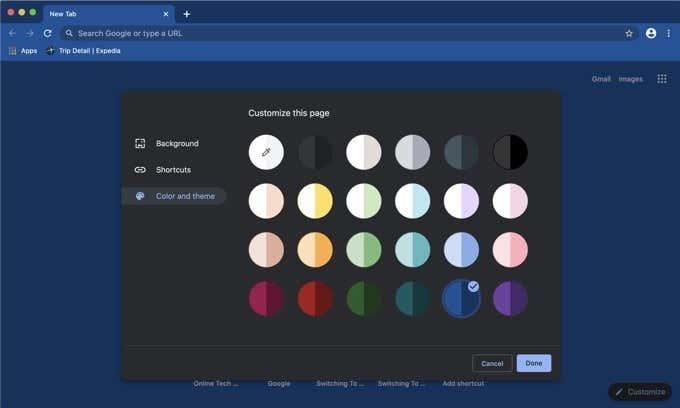
Om du inte gillar din nya bakgrund kan du alltid gå tillbaka till originalet. För att göra detta, gå till kugghjulsikonen en gång till. Där hittar du ett alternativ som låter dig återställa standardbakgrund . Klicka här för att ångra ändringarna.
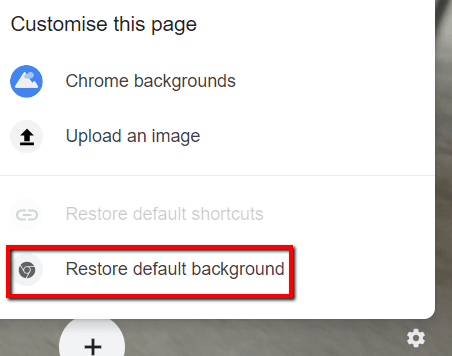
Förhoppningsvis hjälpte detta dig att ändra bakgrunden i Google Chrome till något mer önskvärt. Om du hade en annan anpassning i åtanke, vänligen meddela oss i kommentarerna så ska vi försöka hjälpa dig.
Välj ditt tema
Chrome Web Stores temasektion öppnas på en ny flik. Här är vad du ska göra härnäst.
Steg 1: Bläddra bland butikens många tillgängliga teman indelade efter breda kategorier. Den primära bilden du ser är vanligtvis bilden som kommer att visas som bakgrunden för din Nya flik , så du kan använda den som en guide för vilken du ska välja. Om du behöver hjälp är det här våra favoritteman.
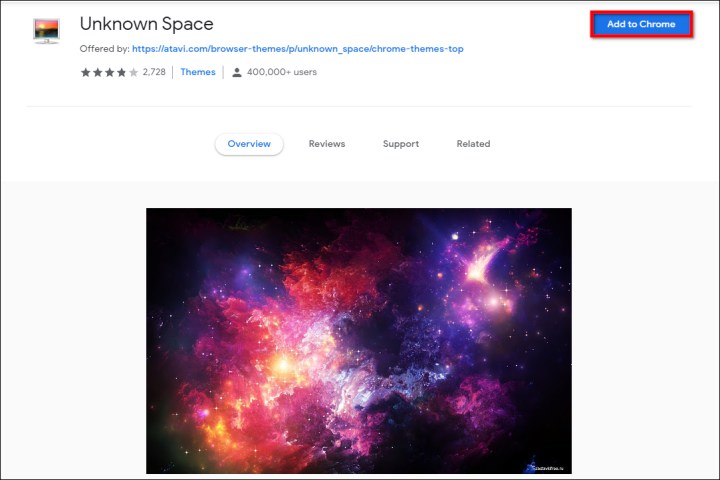
Bild använd med tillstånd av upphovsrättsinnehavaren
Steg 2: Om du fortfarande är osäker, vet att kategorin visar åtta av de högst rankade teman för den innehållstypen, men du kan utöka den kategorin genom att klicka på knappen Visa alla . Om du bara vill se teman som utvecklats av Google, klicka på alternativet Alla under Kategorier till vänster och välj Av Google på rullgardinsmenyn.
Steg 3: När du väl har valt ett tema, se till att kolla in dess förhandsvisningsbilder och recensioner. Supportsektionen (om tillgänglig för det temat) kommer också att ge dig information om problem (om några) användare har stött på med att använda temat. Om du markerar fliken Relaterat visas fler teman av just den utvecklaren.
Steg 4: Kom ihåg att de flesta teman utökar sina färger och mönster genom webbläsarfönstret och flikarna, så ta en titt på hela utseendet innan du installerar.
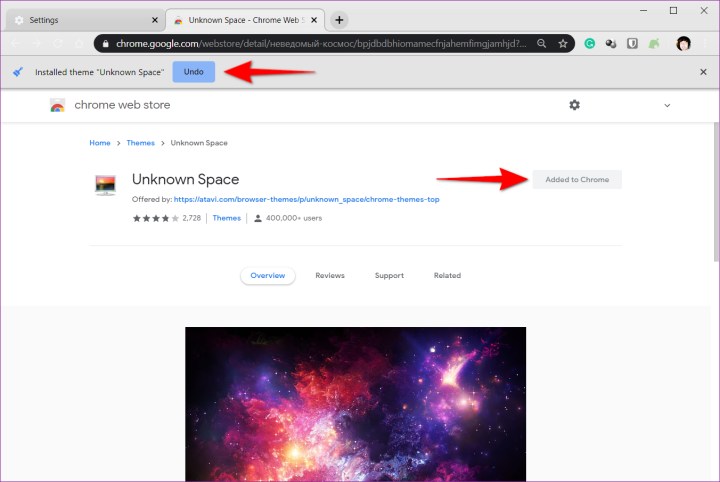
Bild använd med tillstånd av upphovsrättsinnehavaren
Lägg till den i Chrome
Därefter är det dags att lägga till ditt tema i Chrome. Så här gör du:
Steg 1: Om du hittar något du gillar klickar du på den blå knappen Lägg till i Chrome .
Steg 2: När Chrome tillämpar temat blir den här knappen vit, läser Added to Chrome . Du kommer också att se en blå Ångra -knapp för att ta bort temat.
Steg 3: Ta en titt på ditt nya tema, som automatiskt förvandlar webbläsarens utseende. Flikar kan ändra färg eller inte, och om du öppnar en ny flik bör du se temats primära bild.
Steg 4: Se om du gillar det övergripande temat - ibland kanske du gillar bilden, men inte vad den gör med dina flikar eller färgerna den lägger till i webbläsaren. Om så är fallet, tryck på Ångra -knappen eller gå tillbaka till Utseende i menyn Inställningar och återgå till standardtemat.
Varning : Medan Google skannar allt som laddas upp till Chrome Web Store, var försiktig med vad du installerar i Chrome. Försök att hålla fast vid ett Google-utvecklat tema och installera en anpassad bild för din New Tab- bakgrund. Alla teman som inte kommer från Google är inte skadliga, men man vet aldrig.
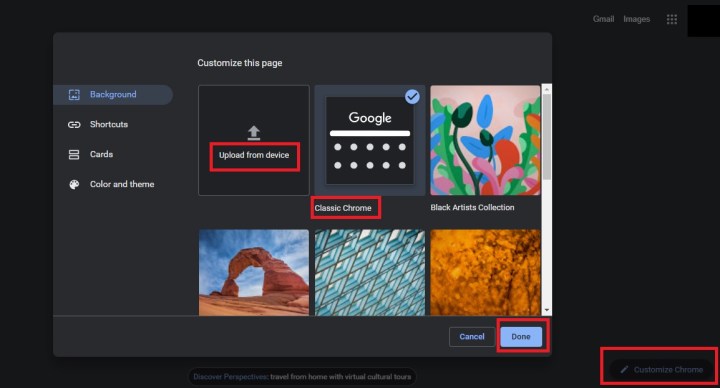
Lär dig att effektivt organisera och hantera dina bokmärken i Google Chrome för att lättare hitta det du behöver.
Lyssna på Google Dokument med hjälp av Text-till-Tal (TTS) för att göra revisioner enklare och smidigare. Här är några effektiva metoder!
Problem med att Gmail inte fungerar kan uppstå i många former. Här är 11 snabbfixar för att lösa Gmail-problem.
Gmail är en pålitlig e-postleverantör 99 % av tiden, men det är inte problemfritt. Ett av de största problemen du kommer att stöta på med Gmail är att inte ta emot några nya e-postmeddelanden.
Boken Atomic Habits, av James Clear, är en av de mest populära självhjälpsböckerna på marknaden idag. Vi kommer inte att fördjupa oss i innehållet i den här boken, men i den här artikeln kommer du att lära dig hur du använder Google Kalender för att vidta åtgärder för de viktigaste beteenden som James lyfter fram i sin bok.
En av de bästa produktivitetsfunktionerna som Android har är användningen av widgets. De låter dig komma åt en app som du har installerat på din telefon direkt från startskärmen.
Google Earth kan vara den coolaste av alla Google-appar. Det är som Google Maps yngre, mer teknikkunniga syskon.
Att lägga till din signatur i ett dokument kan vara ett nödvändigt steg för att skapa den slutliga versionen. Du kanske vill lägga till en signatur i ett Google-dokument för att få det att se mer officiellt ut, för att anpassa det eller av andra juridiska skäl.
G Suite, tidigare Google Apps, är en samling molnbaserade företagsapplikationer från Google. Du behöver bara en aktiv internetanslutning och en webbläsare för att använda dessa molnappar.
Kontorsarbetare, lider inte längre --- du behöver inte spendera timmar av din tid i ett täppt mötesrum. Med konferenssamtalstjänster som Zoom och Skype lätt tillgängliga på mobila och stationära plattformar är det nu enklare än någonsin att sätta upp ett videosamtal för arbete eller nöje, oavsett om det är ett samtal med vänner eller ett möte med din chef.
YouTubes begränsat läge döljer potentiellt vuxet eller skadligt innehåll som är osäkert för barn. Funktionen blockerar också användare från att se eller lägga till kommentarer till YouTube-videor.
Att ha en familj idag är nästan lika svårt som att driva ett företag. Det finns ärenden att sköta, en budget att upprätthålla och oändliga möten och evenemang att hålla reda på.
Om du regelbundet använder Google Kalkylark och någon gång behöver summera värden baserat på något tillstånd i specifika celler, måste du veta hur du använder SUMIF-funktionen i Google Kalkylark. Möjligheten att summera data med den här funktionen är inte begränsad till bara två värden.
Genom att använda en tabell i Google Dokument kan du strukturera dokumentinformation för att ge läsarna ett enklare sätt att komma åt och förstå informationen du presenterar. Istället för att formatera listor eller stycken kan du ange dina data i ett rutnätsformat för ett snyggt och rent utseende.
Du behöver inte anlita en reklambyrå för att designa några broschyrer för din senaste kampanj. Google Dokument är gratis och tillgängligt, med enkla metoder för att skapa en bra broschyr på egen hand.
Google Dokument gör det enkelt att se en levande ordräkning i alla dokument. Du kan se antalet ord i hela Google Dokument-dokumentet eller bara ett urval.
Det finns ett område på din Google Min aktivitet-sida som är särskilt användbart; din platshistorik. Det är användbart eftersom det, om det är aktiverat, håller reda på alla platser du har besökt ända sedan du först började använda ditt Google-konto med en mobiltelefon.
Google Maps är en av de mest kända navigeringsapparna som används idag. Människor använder det mest för vägbeskrivningar, men också för att hitta vandringsleder, lokala företag och mycket mer.
Google använder flera tekniker för att förhindra att onödig trafik missbrukar sin sökmotor. En teknik som kan orsaka problem är Googles meddelande om "ovanlig trafik" som du kan se, till exempel om du har gjort för många sökningar på kort tid.
Om YouTube inte fungerar på Chrome finns det flera sätt att lösa problemet. Så här åtgärdar du de vanligaste problemen med YouTube på Chrome.
Annonser kan vara användbara eftersom de informerar dig om erbjudanden och tjänster du kan behöva. Men de kan bli ohanterliga och bli irriterande. Det är då du vänder dig till annonsblockerare. Lär dig hur du konfigurerar Ad-Blocker i Opera för Android med dessa steg.
Lär dig hur man markerar eller framhäver viss text i dina Google Docs-dokument med hjälp av dessa steg för din dator, smartphone eller surfplatta.
Webbläsaren Google Chrome erbjuder ett sätt för dig att ändra de typsnitt den använder. Lär dig hur du ställer in typsnittet på det du vill.
Lär dig hur du markerar text med färg i Google Slides-appen med denna steg-för-steg-guide för mobil och dator.
Se hur du kan identifiera en specifik färg med ett integrerat verktyg i Firefox utan att använda tredjepartsprogram.
Du kan hitta flera tillägg för Gmail för att göra din hantering av e-post mer produktiv. Här är de bästa Gmail Chrome-tilläggen.
Se hur enkelt det är att lägga till ett ord eller ett annat språk i Firefox stavningskontroll. Se också hur du kan stänga av stavningskontroll för webbläsaren.
Se vilka steg du ska följa för att snabbt stänga av Google Assistant. Känn dig mindre övervakad och inaktivera Google Assistant.
Dina Facebook-vänner kan se alla kommentarer du skriver på offentliga inlägg. Facebook-kommentarer har inga individuella sekretessinställningar.
Att veta hur du ändrar Facebooks integritetsinställningar på en telefon eller tablet gör det enklare att hantera ditt konto.



























